Sådan tørrer du din iPad og sletter alt, før du sælger den?
Apple har lanceret sit tabletsegment af enheder med navnet iPad. Der er forskellige versioner af iPad, startende lige fra iPad 1, iPad, iPad 3 og den seneste tilføjelse til denne liste er iPad Air og iPad air pro. Ligesom enhver anden Apple-enhed er iPad’en også meget pålidelig, smuk og sikker. Vi ved alle, at Apple giver sin bruger det højeste niveau af sikkerhed. Men før du tænker på at sælge din iPad, uanset rim eller grund, er det obligatorisk at vide og forstå, hvordan man sletter en iPad og sletter iPad’en, så ingen kan få adgang til dine private data, der er gemt i den. Det kan være en stor risiko, hvis en tredjepart er i stand til at få adgang til dine personlige oplysninger. Så det er ekstremt vigtigt, at du ved, hvordan du sletter iPad’en.
Derfor vil vi i denne artikel vise dig, hvordan du sletter iPad’en, før du tænker på at sælge den.
Del 1: Sådan sikkerhedskopieres iPad-data, før du sletter alt?
Denne trin-for-trin guide viser dig, hvordan du tørrer en iPad sikkert for at slette alle data, før du sælger den. Inden da er det meget vigtigt, at du tager en sikkerhedskopi af alle dine vigtige data.
• Sikkerhedskopier ved hjælp af iTunes:
Til denne proces kan du bruge iTunes og tage en sikkerhedskopi. For at tage backup ved hjælp af iTunes skal du installere iTunes på din pc eller MAC og derefter følge trinene nedenfor.
Trin 1 – Når du har åbnet iTunes på PC/Mac, skal du tilslutte din iPad med et datakabel.
Trin 2 – Nu kan du se et iPhone-formet skilt i iTunes-vinduet. Klik på det ikon.
Trin 3 – Så se efter indstillingen ‘Sikkerhedskopier nu’, og klik på den. Nu bliver din iPad automatisk sikkerhedskopieret. Dette kan tage et par minutter at fuldføre.
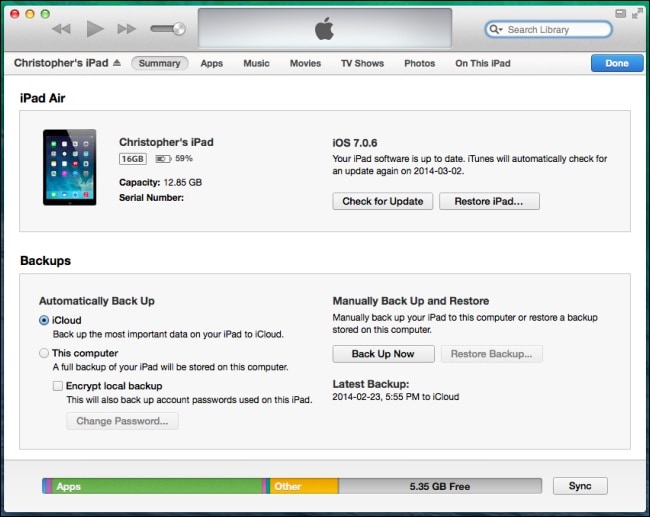
• Sikkerhedskopier ved hjælp af iCloud:
At tage backup ved hjælp af iCloud er meget nemt med en iPad eller iPhone. Du bør kun følge nedenstående trin.
Trin 1 – Forbind din enhed med et stabilt Wi-Fi-netværk
Trin 2 – Gå nu til indstillinger og find iCloud. Tryk nu på ‘Sikkerhedskopier’. For iOS 7.0 og tidligere skal det være ‘Lagring og sikkerhedskopiering’.
Trin 3 – Tænd nu iCloud Backup.
Trin 4 – Tryk nu på ‘Sikkerhedskopiér nu’. Dette kan tage lang tid at sikkerhedskopiere hele din enheds lagerplads afhængigt af din internethastighed. Så vær tålmodig.
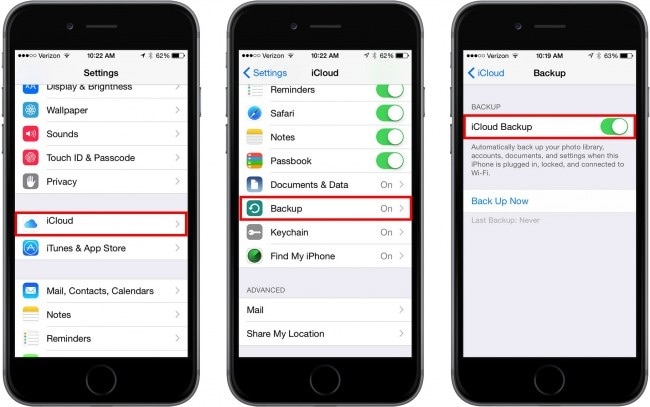
• Sikkerhedskopier ved hjælp af DrFoneTool værktøjssæt – iOS Data Backup & Restore:
Dette er et meget brugervenligt værktøjssæt til at sikkerhedskopiere alle dine data problemfrit. Det understøtter også iOS 10.3 og alle iOS-enheder. Den brugervenlige grænseflade er så praktisk, at du vil elske den med det samme. Det kræver en fuld backup af din enhed og en gendannelsesmulighed med et enkelt klik ved at kategorisere dem i forskellige filtyper. Du kan downloade dette værktøjssæt fra Wondershare DrFoneTool-webstedet og prøve det gratis.
Del 2: Hvordan tørrer man en iPad med en iOS Full Data Eraser?
Nu vil vi diskutere, hvordan man sletter iPad’en med DrFoneTool – Data Eraser. Dette værktøj vil give den nye horisont og kontrol til at slette iPad’en nemt og effektivt.
For at slette iPad (på enhver iOS-enhed) helt uden spor af dine personlige data, anbefaler vi at bruge DrFoneTool iOS Full Data Eraser-værktøjet. Dette værktøj er meget nyttigt til fuldstændig at slette alle data fra iPad. Det understøtter enheder op til iOS 11 over hele verden, og ingen vil nogensinde være i stand til at gendanne dine private data i fremtiden. Lad os tage et kig på trin-for-trin-processen for at bruge dette enkle værktøj.

DrFoneTool – Data Eraser
Slet nemt alle data fra din enhed
- Enkel, klik-gennem, proces.
- Dine data slettes permanent.
- Ingen kan nogensinde gendanne og se dine private data.
Trin 1 – Download DrFoneTool – Data Eraser-softwaren fra DrFoneTool-webstedet og installer det på din Mac eller pc. Efter installationen kan du finde nedenstående vindue og klikke på ‘Data Eraser’ blandt alle mulighederne.

Trin 2 – Når du er færdig, skal du tilslutte din enhed, og værktøjssættet skal registrere din iPad automatisk. Så vil du se følgende vindue. Klik på ‘Slet alle data’.

Trin 3 – Klik nu på ‘Slet’ for at starte processen med at slette iPad med det samme. Husk, at hvis du fortsætter med dette trin, slettes alle dine data permanent. Derefter vil du blive bedt om at bekræfte denne handling ved at skrive ‘slet’ på den angivne boks.

Trin 4 – Læn dig nu tilbage og slap af. Dette værktøjssæt vil tage noget tid at arbejde på din enhed nu for at slette iPad fuldstændigt.

Efter et par minutter vil du få en bekræftelsesmeddelelse ‘Slet fuldstændigt’. Fantastisk, din iPad er fuldstændig slettet og er sikker at sælge. Så dette er en nem at bruge proces, der viste dig, hvordan du nemt tørrer iPad’en.
Del 3: Andre ting, vi skal gøre, før vi sælger iPad
Før du sælger personlige gadgets som mobiler, tablets, er det meget vigtigt at slette de vigtige og følsomme data fuldstændigt og også tage backup af hele enheden. Udover disse er der visse andre ting, du bør følge, før du sælger din iOS-enhed.
I denne del har vi listet sådanne ting for dig. Lad os nu antage, at du allerede har sikkerhedskopieret din enhed.
1. Først og fremmest skal du logge ud fra iCloud og slå ‘Find min iPhone’ fra.
For dette skal du gå til Indstillinger og derefter iCloud. Sluk derefter alternativknappen ‘Find min iPhone’.
Klik derefter på ‘Slet konto’ for at slette iCloud-dataene fra denne enhed.

2. Log nu ud fra iMessage og face time.
For at gøre dette skal du trykke på indstillinger og derefter gå til beskeder / Ansigtstid. Sluk nu radioknappen.
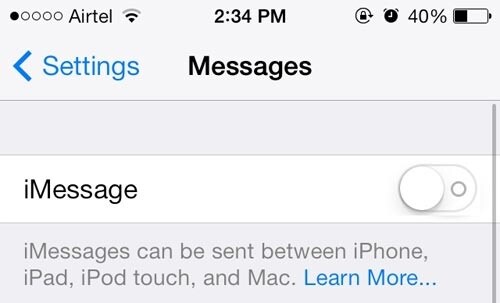
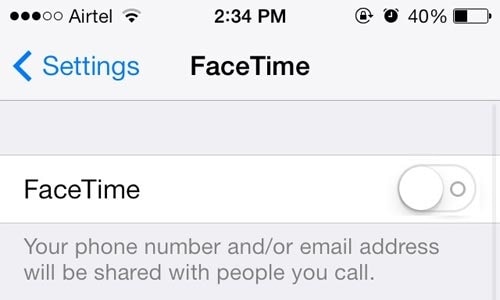
3. I dette trin skal du logge ud fra iTunes og App Store.
For dette skal du åbne indstillinger og trykke på iTunes og App Store. Gå derefter til ‘Apple id’ og klik på ‘Log ud’
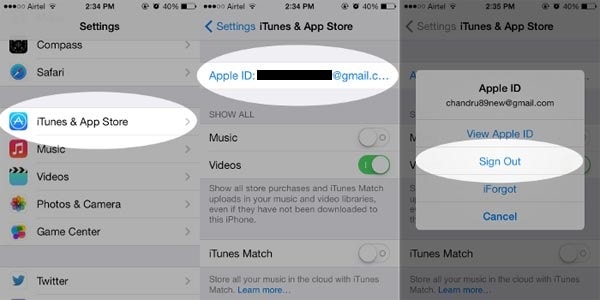
4. Det er meget vigtigt at deaktivere alle adgangskoder og fingeraftryk, før du sælger enheden. Sørg for, at du gør begge dele.
5. Hvis du har parret dit Apple-ur med enheden, skal du sørge for at fjerne parringen af dem, før du sælger det.
Hvis du skal sælge din iPad, er det således meget vigtigt at følge ovenstående trin korrekt. At sælge din enhed skødesløst kan være fatalt på grund af et læk af private og følsomme data, og hvis du undlader at logge ud fra de konti, du bruger, kan enhver tredje person få adgang til din konto, hvilket kan være skadeligt for dig. Vi anbefaler kraftigt, at du bruger DrFoneTool-værktøjssættet og sletter alle følsomme data med et enkelt klik. Dette vil tage meget kort tid, og vigtigst af alt, ingen vil nogensinde gendanne dine følsomme og personlige data i fremtiden. Så prøv det gratis nu.
Seneste Artikler

